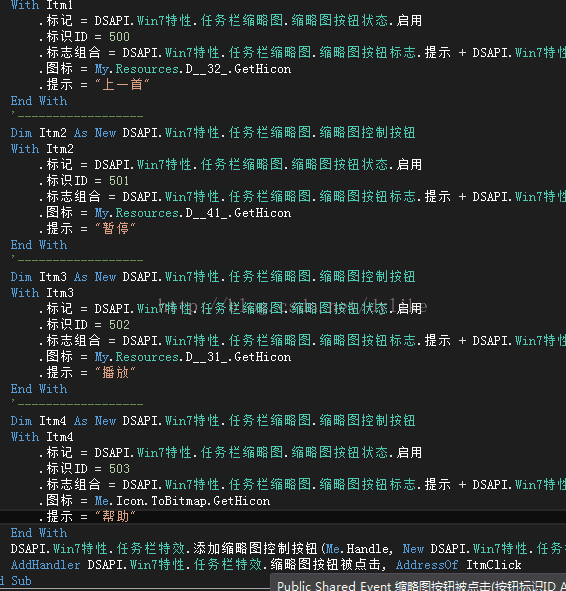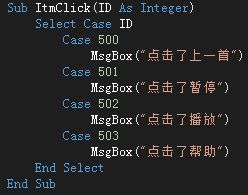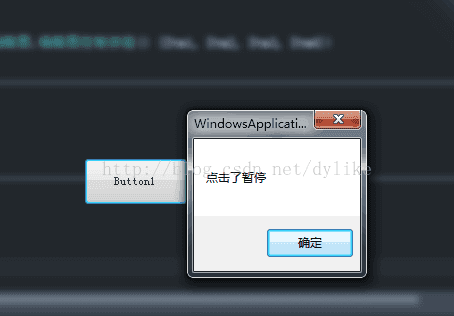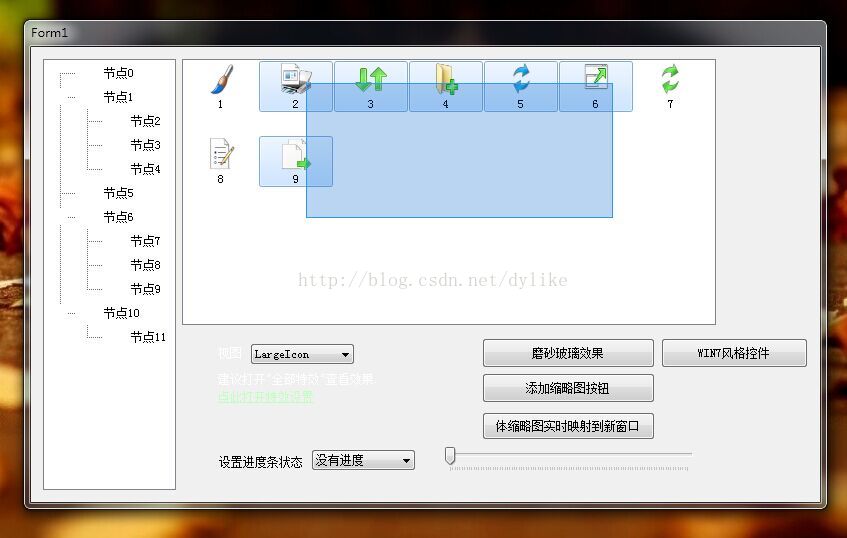在Winform項目中,有時需要將UI變成適應Vista/Windows7/8/10的風格,通過"選用"以下代碼來使你的UI支持系統主題渲染. 註:該功能不支持XP,建議使用DS控制項庫中的WIN7風格控制項。 新建工程,添加相關控制項,複製粘貼以下代碼即可 ...
在Winform項目中,有時需要將UI變成適應Vista/Windows7/8/10的風格,通過"選用"以下代碼來使你的UI支持系統主題渲染.
註:該功能不支持XP,建議使用DS控制項庫中的WIN7風格控制項。
新建工程,添加相關控制項,複製粘貼以下代碼即可
Public Class Form1
Private Sub Button1_Click(sender As Object, e As EventArgs) Handles Button1.Click
DSAPI.Win7特性.任務欄特效.設置任務欄進度(Me.Handle, 50, 100)
'*******縮略圖按鈕標識ID至少應200以上,以避免系統衝突
'------------------
Dim Itm1 As New DSAPI.Win7特性.任務欄縮略圖.縮略圖控制按鈕
With Itm1
.標記 = DSAPI.Win7特性.任務欄縮略圖.縮略圖按鈕狀態.啟用
.標識ID = 500
.標誌組合 = DSAPI.Win7特性.任務欄縮略圖.縮略圖按鈕標誌.提示 + DSAPI.Win7特性.任務欄縮略圖.縮略圖按鈕標誌.圖標 + DSAPI.Win7特性.任務欄縮略圖.縮略圖按鈕標誌.標記
.圖標 = My.Resources.D__32_.GetHicon
.提示 = "上一首"
End With
'------------------
Dim Itm2 As New DSAPI.Win7特性.任務欄縮略圖.縮略圖控制按鈕
With Itm2
.標記 = DSAPI.Win7特性.任務欄縮略圖.縮略圖按鈕狀態.啟用
.標識ID = 501
.標誌組合 = DSAPI.Win7特性.任務欄縮略圖.縮略圖按鈕標誌.提示 + DSAPI.Win7特性.任務欄縮略圖.縮略圖按鈕標誌.圖標 + DSAPI.Win7特性.任務欄縮略圖.縮略圖按鈕標誌.標記
.圖標 = My.Resources.D__41_.GetHicon
.提示 = "暫停"
End With
'------------------
Dim Itm3 As New DSAPI.Win7特性.任務欄縮略圖.縮略圖控制按鈕
With Itm3
.標記 = DSAPI.Win7特性.任務欄縮略圖.縮略圖按鈕狀態.啟用
.標識ID = 502
.標誌組合 = DSAPI.Win7特性.任務欄縮略圖.縮略圖按鈕標誌.提示 + DSAPI.Win7特性.任務欄縮略圖.縮略圖按鈕標誌.圖標 + DSAPI.Win7特性.任務欄縮略圖.縮略圖按鈕標誌.標記
.圖標 = My.Resources.D__31_.GetHicon
.提示 = "播放"
End With
'------------------
Dim Itm4 As New DSAPI.Win7特性.任務欄縮略圖.縮略圖控制按鈕
With Itm4
.標記 = DSAPI.Win7特性.任務欄縮略圖.縮略圖按鈕狀態.啟用
.標識ID = 503
.標誌組合 = DSAPI.Win7特性.任務欄縮略圖.縮略圖按鈕標誌.提示 + DSAPI.Win7特性.任務欄縮略圖.縮略圖按鈕標誌.圖標 + DSAPI.Win7特性.任務欄縮略圖.縮略圖按鈕標誌.標記
.圖標 = Me.Icon.ToBitmap.GetHicon
.提示 = "幫助"
End With
DSAPI.Win7特性.任務欄特效.添加縮略圖控制按鈕(Me.Handle, New DSAPI.Win7特性.任務欄縮略圖.縮略圖控制按鈕() {Itm1, Itm2, Itm3, Itm4})
AddHandler DSAPI.Win7特性.任務欄特效.縮略圖按鈕被點擊, AddressOf ItmClick
End Sub
Private Sub Form1_Load(sender As Object, e As EventArgs) Handles MyBase.Load
DSAPI.Win7特性.任務欄特效.初始化(Me)
DSAPI.控制項相關.Form窗體.窗體支持滑鼠拖動(Me, True)
Me.ForeColor = Color.FromArgb(255, 2, 2, 2)
For Each S As String In [Enum].GetNames(ListView1.View.GetType)
ComboBox1.Items.Add(S)
Next
ComboBox1.SelectedIndex = 0
For Each S As String In [Enum].GetNames(GetType(DSAPI.Win7特性.任務欄縮略圖.任務欄進度條狀態))
ComboBox2.Items.Add(S)
Next
ComboBox2.SelectedIndex = 0
End Sub
Sub ItmClick(ID As Integer)
Select Case ID
Case 500
MsgBox("點擊了上一首")
Case 501
MsgBox("點擊了暫停")
Case 502
MsgBox("點擊了播放")
Case 503
MsgBox("點擊了幫助")
End Select
End Sub
Private Sub Form1_Shown(sender As Object, e As EventArgs) Handles Me.Shown
TreeView1.ExpandAll()
End Sub
Private Sub ComboBox1_SelectedIndexChanged(sender As Object, e As EventArgs) Handles ComboBox1.SelectedIndexChanged
ListView1.View = ComboBox1.SelectedIndex
End Sub
Private Sub LinkLabel1_LinkClicked(sender As Object, e As LinkLabelLinkClickedEventArgs) Handles LinkLabel1.LinkClicked
Try
Process.Start("SystemPropertiesAdvanced.exe")
Catch
End Try
End Sub
Private Sub Button2_Click(sender As Object, e As EventArgs) Handles Button2.Click
If Form2.Visible = True Then Exit Sub
Form2.Show()
DSAPI.Win7特性.在指定窗體指定區域顯示源窗體縮略圖(Form2.Handle, New Rectangle(0, 0, Me.Width, Me.Height), Me.Handle, False, 255)
End Sub
Private Sub TrackBar1_Scroll(sender As Object, e As EventArgs) Handles TrackBar1.Scroll
End Sub
Private Sub Button3_Click(sender As Object, e As EventArgs) Handles Button3.Click
DSAPI.Win7特性.設置窗體為磨砂透明效果(Me)
End Sub
Private Sub Button4_Click(sender As Object, e As EventArgs) Handles Button4.Click
DSAPI.Win7特性.使控制項應用Win7資源管理器風格(Me)
End Sub
Private Sub TrackBar1_ValueChanged(sender As Object, e As EventArgs) Handles TrackBar1.ValueChanged
DSAPI.Win7特性.任務欄特效.設置任務欄進度(Me.Handle, TrackBar1.Value, TrackBar1.Maximum)
End Sub
Private Sub ComboBox2_SelectedIndexChanged(sender As Object, e As EventArgs) Handles ComboBox2.SelectedIndexChanged
DSAPI.Win7特性.任務欄特效.設置任務欄進度條狀態(Me.Handle, GetV(ComboBox2.SelectedItem.ToString))
End Sub
Private Function GetV(S As String) As Integer
Dim Ints() As Integer = [Enum].GetValues(GetType(DSAPI.Win7特性.任務欄縮略圖.任務欄進度條狀態))
For Each T As Integer In Ints
If [Enum].GetName(GetType(DSAPI.Win7特性.任務欄縮略圖.任務欄進度條狀態), T) = S Then
Return T
End If
Next
Return 0
End Function
End Class